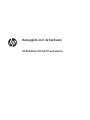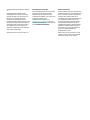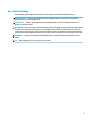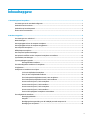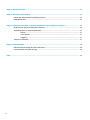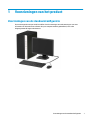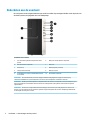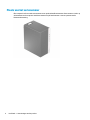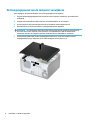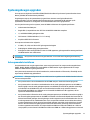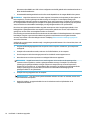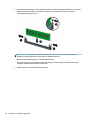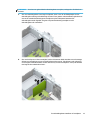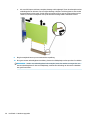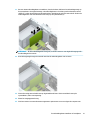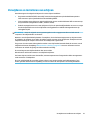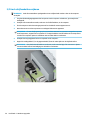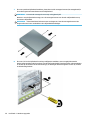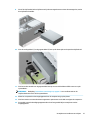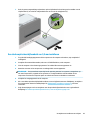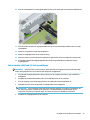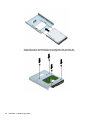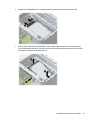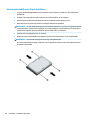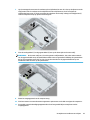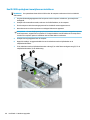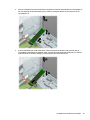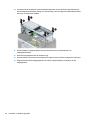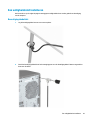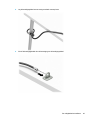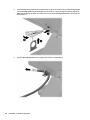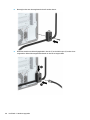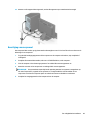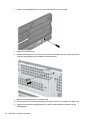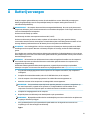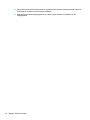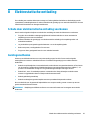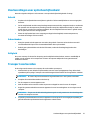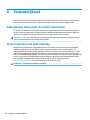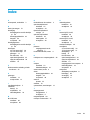Naslaggids voor de hardware
HP EliteDesk 705 G4 MT werkstation

© Copyright 2018 HP Development Company,
L.P.
De bijgevoegde informatie kan zonder
aankondiging worden veranderd. De enige
garanties die gelden voor HP-producten en -
diensten zijn de garanties die worden
beschreven in de garantievoorwaarden
behorende bij deze producten en diensten. Aan
de informatie in deze publicatie kunnen geen
aanvullende rechten worden ontleend. HP is
niet aansprakelijk voor technische fouten,
drukfouten of weglatingen in deze publicatie.
Eerste editie: augustus 2018
Artikelnummer van document: L41061-331
Kennisgeving over het product
In deze handleiding worden de voorzieningen
beschreven die op de meeste modellen
beschikbaar zijn. Sommige functies zijn
mogelijk niet beschikbaar op uw product. Voor
toegang tot de meest recente
gebruikershandleiding gaat u naar
http://www.hp.com/support en volgt u de
instructies om uw product te zoeken. Selecteer
daarna Gebruikershandleidingen.
Softwarevoorwaarden
Door het installeren, kopiëren, downloaden of
anderszins gebruiken van een softwareproduct
dat vooraf op deze computer is geïnstalleerd,
bevestigt u dat u gehouden bent aan de
voorwaarden van de HP Licentieovereenkomst
voor eindgebruikers (EULA). Indien u niet
akkoord gaat met deze licentievoorwaarden,
kunt u uitsluitend aanspraak maken op de
mogelijkheid het gehele, ongebruikte product
(hardware en software) binnen 14 dagen te
retourneren, voor een volledige restitutie op
basis van het restitutiebeleid van de
desbetreende verkoper.
Neem contact op met de verkoper voor meer
informatie of om te vragen om een volledige
restitutie van de prijs van de computer.

Over deze handleiding
Deze handleiding bevat algemene informatie voor het upgraden van de HP EliteDesk Business-pc
WAARSCHUWING! Duidt een gevaarlijke situatie aan die kan resulteren in overlijden of ernstig letsel
wanneer dit gevaar niet vermeden wordt.
VOORZICHTIG: Duidt een gevaarlijke situatie aan die kan resulteren in licht of matig letsel wanneer dit
gevaar niet vermeden wordt.
BELANGRIJK: Geeft informatie aan die als belangrijk maar niet mogelijk gevaar-gerelateerd is (bijvoorbeeld
berichten over schade aan eigendommen). Een kennisgeving waarschuwt de gebruiker dat het niet precies
zoals beschreven opvolgen van een procedure kan leiden tot verlies van gegevens of schade aan hardware of
software. Bevat ook belangrijke informatie voor de uitleg van een concept of voor het voltooien van een taak.
OPMERKING: Bevat extra informatie om belangrijke punten uit de hoofdtekst te benadrukken of aan te
vullen.
TIP: Biedt handige tips voor het voltooien van een taak.
iii

iv Over deze handleiding

Inhoudsopgave
1 Voorzieningen van het product ....................................................................................................................... 1
Voorzieningen van de standaardconguratie ....................................................................................................... 1
Onderdelen aan de voorkant ................................................................................................................................. 2
Onderdelen op het achterpaneel ........................................................................................................................... 3
Plaats van het serienummer ................................................................................................................................. 4
2 Hardware-upgrades ....................................................................................................................................... 5
Voorzieningen voor onderhoud ............................................................................................................................. 5
Waarschuwingen .................................................................................................................................................... 5
Het toegangspaneel van de computer verwijderen .............................................................................................. 6
Het toegangspaneel van de computer terugplaatsen .......................................................................................... 7
Het voorpaneel verwijderen .................................................................................................................................. 8
Afdekplaatjes verwijderen ..................................................................................................................................... 8
Het voorpaneel opnieuw bevestigen .................................................................................................................. 10
Het optionele stoilter van het voorpaneel verwijderen en installeren ............................................................ 10
Systeemkaart, aansluitingen .............................................................................................................................. 12
Systeemgeheugen upgraden .............................................................................................................................. 13
Geheugenmodule installeren ............................................................................................................ 13
Een uitbreidingskaart installeren of verwijderen ............................................................................................... 18
Schijfposities ........................................................................................................................................................ 22
Verwijderen en installeren van schijven .............................................................................................................. 23
5,25-inch schijfeenheid verwijderen ................................................................................................. 24
Een 5,25-inch schijfeenheid installeren ........................................................................................... 25
Een slanke optischeschijfeenheid van 9,5 mm verwijderen ............................................................. 28
Een slanke optischeschijfeenheid van 9,5 mm installeren .............................................................. 29
Interne vaste schijf van 3,5 inch verwijderen ................................................................................... 31
Interne vaste schijf van 3,5 inch installeren ..................................................................................... 33
Interne vaste schijf van 2,5 inch verwijderen ................................................................................... 36
Interne vaste schijf van 2,5 inch installeren ..................................................................................... 38
Een M.2 SSD-opslagkaart verwijderen en installeren ...................................................................... 40
Een veiligheidsslot installeren ............................................................................................................................. 43
Bevestigingskabelslot ....................................................................................................................... 43
Hangslot ............................................................................................................................................ 44
Beveiligingsslotvergrendeling voor HP zakelijke personal computers V2 ...................................... 44
Beveiliging van voorpaneel ............................................................................................................... 49
v

Bijlage A Batterij vervangen ............................................................................................................................ 51
Bijlage B Elektrostatische ontlading ................................................................................................................ 55
Schade door elektrostatische ontlading voorkomen .......................................................................................... 55
Aardingsmethoden .............................................................................................................................................. 55
Bijlage C Richtlijnen voor gebruik, regelmatig onderhoud en voorbereiding voor transport ................................. 56
Richtlijnen voor gebruik en regelmatig onderhoud ............................................................................................ 56
Voorbereidingen voor optischeschijfeenheid ..................................................................................................... 57
Gebruik .............................................................................................................................................. 57
Schoonhouden ................................................................................................................................... 57
Veiligheid ........................................................................................................................................... 57
Transport voorbereiden ....................................................................................................................................... 57
Bijlage D Toegankelijkheid .............................................................................................................................. 58
Ondersteunde technologie die wordt ondersteund ............................................................................................ 58
Contact opnemen met ondersteuning ................................................................................................................ 58
Index ............................................................................................................................................................. 59
vi

1 Voorzieningen van het product
Voorzieningen van de standaardconguratie
De voorzieningen kunnen per model verschillen. Voor het aanvragen van ondersteuning en voor meer
informatie over de hardware en software die op uw computermodel is geïnstalleerd, voert u het
hulpprogramma HP Support Assistant uit.
Voorzieningen van de standaardconguratie 1

Onderdelen aan de voorkant
De conguratie van de schijfeenheden kan per model verschillen. Op sommige modellen wordt de positie voor
de slanke optische schijf afgedekt door een afdekplaatje.
Onderdelen aan de voorkant
1 5,25-inch halfhoog stationscompartiment (achter
paneel)
6 USB-poort met HP opladen in slaapstand
2 Dun optisch station (optioneel) 7 USB-poort
3 Aan/uit-knop 8 USB SuperSpeed-poorten (2)
4 Lampje van de vaste schijf 9 USB Type-C-poort
5 Combostekker voor audio-uit (hoofdtelefoon)/audio-
in (microfoon)
10 SD-kaartlezer (optioneel)
OPMERKING: De comboaansluiting voor audio-uitgang (hoofdtelefoonuitgang)/audio-ingang (microfooningang)
ondersteunt hoofdtelefoons, lijnuitvoerapparaten, microfoons, lijninvoerapparaten of headsets in CTIA-stijl.
OPMERKING: De USB-poort met HP opladen in slaapstand levert ook stroom om een apparaat, zoals een smartphone, op te
laden. De oplaadstroom is beschikbaar wanneer het netsnoer is aangesloten op het systeem, zelfs wanneer het systeem
uitgeschakeld is.
OPMERKING: Als de stroom is ingeschakeld, brandt het lampje op de aan/uit-knop normaal gesproken wit. Als het rood
knippert, is er een probleem met de computer en geeft het lampje een diagnostische code weer. Raadpleeg de Onderhouds-
en servicegids voor uitleg over de codes.
2 Hoofdstuk 1 Voorzieningen van het product

Onderdelen op het achterpaneel
Onderdelen op het achterpaneel
1 Audio-uitgang voor audioapparaten met
netvoeding
6 Audio-ingang
2 Connectoren voor DisplayPort-monitor (2) 7 RJ-45-netwerkconnector
3 Optionele ex-poort 8 Seriële poort (optioneel)
4 USB-poorten (4) 9 Netsnoerconnector
5 USB SuperSpeed-poorten (2)
OPMERKING: Als een videokaart is geïnstalleerd in een van de sleuven op de systeemkaart, kunnen de videoconnectoren op
de videokaart en/of de geïntegreerde videokaarten op de systeemkaart worden gebruikt. De geïnstalleerde specieke grasche
kaart en de softwareconguratie bepalen het gedrag.
U kunt de grasche kaart op de systeemkaart uitschakelen door de instellingen in BIOS F10 Setup te wijzigen.
Onderdelen op het achterpaneel 3

Plaats van het serienummer
Elke computer heeft een uniek serienummer en een productidenticatienummer. Deze nummers vindt u op
de buitenkant van de computer. Houd deze nummers bij de hand wanneer u contact opneemt met de
klantenondersteuning.
4 Hoofdstuk 1 Voorzieningen van het product

2 Hardware-upgrades
Voorzieningen voor onderhoud
De computer beschikt over speciale voorzieningen die het uitvoeren van upgrades en onderhoud aan de
computer vergemakkelijken. Voor veel installatieprocedures die in dit hoofdstuk worden beschreven, hebt u
een Torx T15- of platte schroevendraaier nodig.
Waarschuwingen
Lees zorgvuldig alle instructies en waarschuwingen in deze handleiding voordat u een upgrade uitvoert.
WAARSCHUWING! Ga als volgt te werk om het risico van persoonlijk letsel door elektrische schokken,
warme oppervlakken of brand te beperken:
Haal de stekker van het netsnoer uit het stopcontact en laat de interne systeemonderdelen afkoelen voordat
u ze aanraakt.
Sluit geen telecommunicatie- of telefoonconnectoren aan op de aansluitpunten van de netwerkadapter (NIC).
Gebruik de geaarde stekker van het netsnoer. De geaarde stekker is een belangrijke veiligheidsvoorziening.
Sluit het netsnoer aan op een geaard stopcontact dat altijd goed bereikbaar is.
Lees de Handleiding voor veiligheid en comfort om het risico op ernstig letsel te beperken. Deze handleiding
bevat aanwijzingen voor de optimale inrichting van de werkplek, een goede houding en gezonde
werkgewoonten voor computergebruikers. Bovendien bevat de
Handleiding voor veiligheid en comfort
belangrijke veiligheidsinformatie met betrekking tot elektriciteit en de mechanische werking van de
apparatuur. De Handleiding voor veiligheid en comfort is ook beschikbaar op internet op http://www.hp.com/
ergo.
WAARSCHUWING! Bevat elektrisch geladen en losse onderdelen.
Koppel de stroomtoevoer los van het apparaat voordat u de behuizing verwijdert.
Plaats de behuizing terug en zorg dat deze goed is bevestigd voordat u de stroomtoevoer naar het apparaat
weer inschakelt.
BELANGRIJK: Een ontlading van statische elektriciteit kan elektrische onderdelen of uitbreidingskaarten in
de computer beschadigen. Zorg ervoor dat u niet statisch geladen bent. Raak een geaard metalen voorwerp
aan voordat u deze handelingen uitvoert. Zie Elektrostatische ontlading op pagina 55 voor meer informatie.
Wanneer de computer is aangesloten op een stopcontact, wordt de systeemkaart altijd van stroom voorzien.
Haal de stekker uit het stopcontact voordat u de computer opent om schade aan interne onderdelen te
voorkomen.
Voorzieningen voor onderhoud 5

Het toegangspaneel van de computer verwijderen
Voor toegang tot de interne onderdelen moet u het toegangspaneel verwijderen.
1. Zorg dat alle beveiligingsapparaten die het openen van de computer verhinderen, zijn verwijderd of
ontkoppeld.
2. Verwijder alle verwisselbare media, zoals een cd of USB-ashdrive, uit de computer.
3. Sluit de computer via het besturingssysteem af en schakel alle externe apparatuur uit.
4. Neem het netsnoer uit het stopcontact en ontkoppel alle externe apparaten.
BELANGRIJK: De systeemkaart staat altijd onder spanning wanneer het systeem is aangesloten op
een actief stopcontact, ongeacht of het systeem in- of uitgeschakeld is. Haal de stekker uit het
stopcontact voordat u de computer opent om schade aan interne onderdelen te voorkomen.
5. Schuif de ontgrendelhendel van het toegangspaneel naar links (1) zodat het vastklikt. Sluif het
toegangspaneel terug op zijn plaats (2) en til het vervolgens van de computer (3).
6 Hoofdstuk 2 Hardware-upgrades

Het toegangspaneel van de computer terugplaatsen
Zorg ervoor dat de ontgrendelhendel op zijn plaats wordt vergrendeld, plaats daarna het toegangspaneel op
de computer (1) en schuif het paneel naar voren (2). De ontgrendelhendel zal automatisch teruggaan naar
rechts en het toegangspaneel vergrendelen.
Het toegangspaneel van de computer terugplaatsen 7

Het voorpaneel verwijderen
1. Zorg dat alle beveiligingsapparaten die het openen van de computer verhinderen, zijn verwijderd of
ontkoppeld.
2. Verwijder alle verwisselbare media, zoals cd's of USB-ashdrives, uit de computer.
3. Sluit de computer via het besturingssysteem af en schakel alle externe apparatuur uit.
4. Neem het netsnoer uit het stopcontact en ontkoppel alle externe apparaten.
BELANGRIJK: De systeemkaart staat altijd onder spanning wanneer het systeem is aangesloten op
een actief stopcontact, ongeacht of het systeem in- of uitgeschakeld is. Haal de stekker uit het
stopcontact voordat u de computer opent om schade aan interne onderdelen te voorkomen.
5. Verwijder het toegangspaneel van de computer.
6. Til de drie lipjes aan de bovenkant van het paneel op (1) en draai het paneel vervolgens weg van de
behuizing (2).
Afdekplaatjes verwijderen
Bij sommige modellen wordt de ruimte voor de optischeschijfeenheid afgedekt door afdekplaatjes. U moet
het afdekplaatje verwijderen vóór het installeren van een optischeschijfeenheid. Ga als volgt te werk om een
afdekplaatje te verwijderen:
1. Verwijder het toegangspaneel en het voorpaneel.
8 Hoofdstuk 2 Hardware-upgrades

2. Verwijder het afdekplaatje van de 5,25-inch optischeschijfeenheid door de twee lipjes aan de
rechterkant van het afdekplaatje (1) naar beneden te drukken. Draai daarna het afdekplaatje uit de
voorkant van het paneel (2).
Om het afdekplaatje van een slanke optischeschijfeenheid te verwijderen, drukt u het lipje aan de
rechterkant van het afdekplaatje naar beneden (1) en draait u het afdekplaatje uit het voorpaneel (2).
Schuif daarna de linkerkant het afdekplaatje uit de sleuf op het voorpaneel (3).
Afdekplaatjes verwijderen 9

Het voorpaneel opnieuw bevestigen
Steek de drie haken aan de onderkant van het paneel in de rechthoekige gaten op de behuizing (1) en draai de
bovenkant van het paneel op de behuizing (2) totdat het vastklikt.
Het optionele stoilter van het voorpaneel verwijderen en
installeren
Sommige modellen zijn uitgerust met een voorpaneel die een optionele stoilter bevat. U moet het stoilter
regelmatig schoonmaken, zodat het verzamelde stof op het lter de luchtstroom door de computer niet
verhindert.
OPMERKING: De optionele stoilter voor het voorpaneel is bij HP verkrijgbaar.
Ga als volgt te werk om het stoilter te verwijderen, te reinigen en te vervangen:
1. Sluit de computer via het besturingssysteem af en schakel alle externe apparatuur uit.
2. Neem het netsnoer uit het stopcontact en ontkoppel alle externe apparaten.
BELANGRIJK: De systeemkaart staat altijd onder spanning wanneer het systeem is aangesloten op
een actief stopcontact, ongeacht of het systeem in- of uitgeschakeld is. Haal de stekker uit het
stopcontact voordat u de computer opent om schade aan interne onderdelen te voorkomen.
10 Hoofdstuk 2 Hardware-upgrades

3. Om het stoilter te verwijderen, gebruikt u uw vingers om het lter van het voorpaneel te halen op de
lipjes die hieronder worden afgebeeld.
4. Gebruik een zachte borstel of doek om het stof op het lter te verwijderen. Als deze sterk is
verontreinigd, spoelt u het lter af met water.
5. Om het stoilter terug te plaatsen, drukt u het lter stevig op het voorpaneel op de lipjes die hieronder
worden afgebeeld.
6. Sluit het netsnoer en eventuele externe apparatuur opnieuw aan en schakel vervolgens de computer in.
Het optionele stoilter van het voorpaneel verwijderen en installeren 11

Systeemkaart, aansluitingen
In de volgende illustratie en tabel wordt een overzicht gegeven van de schijfeenheidconnectoren van de
systeemkaart.
Ond
erde
el
Systeemkaartconnector Systeemkaartlabel Kleur Onderdeel
1 PCI Express x1 X1PCIEXP3 zwart Uitbreidingskaart
2 PCI Express x1 X1PCIEXP2 zwart Uitbreidingskaart
3 PCI Express x1 X1PCIEXP1 zwart Uitbreidingskaart
4 PCI Express x16 X16PCIEXP zwart Uitbreidingskaart
5 SATA 3.0 SATA0 donkerblauw Primaire vaste schijf
6 SATA 3.0 SATA1 lichtblauw Elk SATA-apparaat behalve de primaire
vaste schijf
7 DIMM4 (kanaal A) DIMM4 wit Geheugenmodule
8 DIMM3 (kanaal B) DIMM3 zwart Geheugenmodule
9 DIMM2 (kanaal A) DIMM2 wit Geheugenmodule
10 DIMM1 (kanaal B) DIMM1 zwart Geheugenmodule
11 SATA 3.0 SATA2 lichtblauw Elk SATA-apparaat behalve de primaire
vaste schijf
12 SATA 3.0 SATA3 lichtblauw Elk SATA-apparaat behalve de primaire
vaste schijf
13 Batterij BAT zwart Batterij
14 M.2 WLAN 2230 DRAADLOOS zwart M.2 WLAN-kaart
15 M.2 SSD-kaart SSD1 zwart M.2 SSD-opslagkaart
12 Hoofdstuk 2 Hardware-upgrades

Systeemgeheugen upgraden
De computer wordt geleverd met DDR4-SDRAM (Double Data Rate 4 Synchronous Dynamic Random Access
Memory) DIMM's (Dual Inline Memory Modules).
De geheugenvoetjes op de systeemkaart zijn gevuld met minstens vooraf geïnstalleerde één
geheugenmodule. Voor een optimale geheugencapaciteit kunt u maximaal 64 GB geheugen op de
systeemkaart installeren en congureren in een tweekanaalmodus met hoge prestaties.
Voor de juiste besturing van het systeem, moet de DIMMs voldoen aan de volgende specicaties:
● Industriestandaard 288-pins
● Ongebuerd, compatibel met niet-ECC PC4-19200 DDR4-2400 MHz-compliant
● 1,2 volt DDR4-SDRAM-geheugenmodules
● CAS-latentie 17 DDR4 2400 MHz (17-17-17 timing)
● Verplichte JEDEC SPD-informatie
De computer ondersteunt het volgende:
● 512 Mb, 1 Gb, 2 Gb, en 4 Gb niet-ECC-geheugentechnologieën
● Enkelzijdige en dubbelzijdige geheugenmodules
● Geheugenmodules samengesteld met x8 en x16 DDR-apparaten; geheugenmodules samengesteld met
x4 SDRAM worden niet ondersteund
OPMERKING: Het systeem functioneert niet goed wanneer er niet-ondersteunde geheugenmodules zijn
geïnstalleerd.
Geheugenmodule installeren
De systeemkaart bevat vier geheugensockets: twee voetjes per kanaal. De voetjes worden aangeduid met
DIMM1, DIMM2, DIMM3 en DIMM4. De voetjes DIMM1 en DIMM3 werken in geheugenkanaal B. De voetjes
DIMM2 en DIMM4 werken in geheugenkanaal A.
Het systeem werkt automatisch in de eenkanaalmodus, tweekanaalmodus of exmodus, afhankelijk van de
wijze waarop de DIMM's zijn geïnstalleerd.
OPMERKING: Geheugenconguraties met een enkel kanaal en ongebalanceerde dubbele kanalen leiden tot
slechtere videoprestaties.
● Het systeem werkt in de eenkanaalmodus als de DIMM-voetjes in slechts één kanaal zijn gevuld.
● Het systeem werkt in de snellere tweekanaalmodus als de totale geheugencapaciteit van de DIMM's in
kanaal A gelijk is aan de totale geheugencapaciteit van de DIMM's in kanaal B. De gebruikte technologie
en de breedte van de DIMM's hoeft niet voor beide kanalen hetzelfde te zijn. Wanneer kanaal A
bijvoorbeeld twee DIMM's van 1 GB bevat en er in kanaal B één DIMM van 2 GB is geplaatst, zal het
systeem in tweekanaalmodus werken.
● Het systeem werkt in exmodus als de totale geheugencapaciteit van de DIMM's in kanaal A niet gelijk is
aan de totale geheugencapaciteit van de DIMM's in kanaal B. In de exmodus bepaalt het kanaal met de
kleinste hoeveelheid geheugen hoeveel geheugen wordt toegewezen aan de tweekanaalmodus. De rest
wordt toegewezen aan de enkelkanaalmodus. Voor een optimale snelheid moeten de kanalen zodanig
worden uitgebalanceerd dat de grootste hoeveelheid geheugen evenredig wordt verdeeld over de twee
kanalen. Als één kanaal meer geheugen bevat dan het andere kanaal, moet de grootste hoeveelheid
worden toegewezen aan kanaal A. Als u bijvoorbeeld een DIMM van 2 GB en drie DIMM's van 1 GB in de
voetjes plaatst, moet in kanaal A de DIMM van 2 GB en een DIMM van 1 GB worden geplaatst en in kanaal
Systeemgeheugen upgraden 13

B de twee andere DIMM's van 1 GB. In deze conguratie wordt 4 GB gebruikt in de tweekanaalmodus en 1
GB in de enkelkanaalmodus.
● De maximale bewerkingssnelheid wordt in elke modus bepaald door de traagste DIMM in het systeem.
BELANGRIJK: Koppel het netsnoer los en wacht ongeveer 30 seconden om de spanning uit het systeem te
laten wegvloeien, voordat u geheugenmodules toevoegt of verwijdert. Er staat altijd spanning op de
geheugenmodules zolang de computer is aangesloten op een actief stopcontact, ongeacht of het systeem is
in- of uitgeschakeld. Het toevoegen of verwijderen van geheugenmodules terwijl er spanning op het systeem
staat, kan leiden tot onherstelbare beschadiging van de geheugenmodules of de systeemkaart.
De sockets voor geheugenmodules hebben vergulde contactpunten. Als u het geheugen uitbreidt, is het
belangrijk dat u geheugenmodules met vergulde contactpunten gebruikt om corrosie en/of oxidatie ten
gevolge van contact tussen onverenigbare metalen te voorkomen.
Een ontlading van statische elektriciteit kan elektronische onderdelen of uitbreidingskaarten in de computer
beschadigen. Zorg dat u geen statische elektriciteit geleidt en raak daarom even een geaard metalen
voorwerp aan voordat u deze handelingen uitvoert. Raadpleeg
Elektrostatische ontlading op pagina 55
voor meer informatie.
Voorkom dat u contactpunten aanraakt terwijl u een geheugenmodule hanteert. Als u dat wel doet, kunt u de
module beschadigen.
1. Zorg dat alle beveiligingsapparaten die het openen van de computer verhinderen, zijn verwijderd of
ontkoppeld.
2. Verwijder alle verwisselbare media, zoals een cd of USB-ashdrive, uit de computer.
3. Sluit de computer via het besturingssysteem af en schakel alle externe apparatuur uit.
4. Neem het netsnoer uit het stopcontact en ontkoppel alle externe apparaten.
BELANGRIJK: Koppel het netsnoer los en wacht ongeveer 30 seconden om de spanning uit het
systeem te laten wegvloeien, voordat u geheugenmodules toevoegt of verwijdert. Er staat altijd
spanning op de geheugenmodules zolang de computer is aangesloten op een actief stopcontact,
ongeacht of het systeem is in- of uitgeschakeld. Het toevoegen of verwijderen van geheugenmodules
terwijl er spanning op het systeem staat, kan leiden tot onherstelbare beschadiging van de
geheugenmodules of de systeemkaart.
5. Verwijder het toegangspaneel van de computer.
WAARSCHUWING! Laat de interne systeemonderdelen afkoelen voordat u ze aanraakt, om het risico
op brandwonden te beperken.
6. Koppel de voedings- en gegevenskabels los van de achterkant van de schijfeenheden in de
schijfeenheidcontainer.
14 Hoofdstuk 2 Hardware-upgrades

7. Til de achterkant van de schijfeenheidcontainer omhoog (1) en schuif deze vervolgens terug (2). Til de
schijfeenheidcontainer (3) uit de behuizing.
Systeemgeheugen upgraden 15

8. Open beide vergrendelingen van het geheugenvoetje (1) en plaats de geheugenmodule in het voetje (2).
Druk de module in het voetje en zorg dat de module goed op zijn plaats zit. Zorg ervoor dat de
vergrendelingen gesloten zijn (3).
OPMERKING: Een geheugenmodule kan slechts in één stand worden geïnstalleerd. Zorg dat de
uitsparing op de module aansluit op het lipje van de geheugensocket.
Bevolk de zwarte DIMM-voetjes voor de witte DIMM-voetjes.
Voorzie de voetjes op een dusdanige manier van geheugen dat de geheugencapaciteit zo evenredig
mogelijk is verdeeld tussen kanaal A en kanaal B.
9. Herhaal stap 8 als u extra modules wilt installeren.
16 Hoofdstuk 2 Hardware-upgrades

10. Lijn de pennen aan de zijkanten van de schijfeenheidcontainer uit met de sleuven op de behuizing en
druk de schijfeenheidcontainer omlaag (1) in de behuizing. Schuif vervolgens de schijfeenheidcontainer
naar voren (2) totdat deze vastklikt.
11. Sluit de voedings- en gegevenskabels aan op de achterkant van de schijfeenheden in de
schijfeenheidcontainer.
12. Plaats het toegangspaneel van de computer terug.
13. Sluit het netsnoer en eventuele externe apparatuur opnieuw aan en schakel vervolgens de computer in.
De computer zou het extra geheugen automatisch moeten herkennen.
14. Vergrendel eventuele beveiligingsapparaten die u heeft ontgrendeld bij het verwijderen van het
toegangspaneel.
Systeemgeheugen upgraden 17

Een uitbreidingskaart installeren of verwijderen
De computer heeft drie PCI Express x1-uitbreidingssleuven en één PCI Express x16-uitbreidingssleuf.
OPMERKING: In de PCI Express x16-socketkunt u een PCI Express x1-, x8- of x16-uitbreidingskaart
installeren.
Voor conguraties met twee grasche kaarten, moet de eerste (primaire) kaart worden geïnstalleerd in de PCI
Express x16-sleuf.
Ga als volgt te werk om een uitbreidingskaart te verwijderen, vervangen of te plaatsen:
1. Zorg dat alle beveiligingsapparaten die het openen van de computer verhinderen, zijn verwijderd of
ontkoppeld.
2. Verwijder alle verwisselbare media, zoals cd's of USB-ashdrives, uit de computer.
3. Sluit de computer via het besturingssysteem af en schakel alle externe apparatuur uit.
4. Neem het netsnoer uit het stopcontact en ontkoppel alle externe apparaten.
BELANGRIJK: De systeemkaart staat altijd onder spanning wanneer het systeem is aangesloten op
een actief stopcontact, ongeacht of het systeem in- of uitgeschakeld is. Haal de stekker uit het
stopcontact voordat u de computer opent om schade aan interne onderdelen te voorkomen.
5. Verwijder het toegangspaneel van de computer.
6. Ontgrendel de borgbeugel waarmee de afdekplaatjes van de PCI-slots zijn beveiligd door het lipje op de
beugel op te tillen en de beugel open te draaien.
7. Bepaal welk leeg uitbreidingsvoetje op de systeemkaart het voetje is dat u wilt gebruiken en welk
uitbreidingsslot aan de achterkant van het computerchassis hierbij hoort.
8. Voordat u een uitbreidingskaart installeert, verwijdert u het afdekplaatje van het uitbreidingsslot of de
geïnstalleerde uitbreidingskaart.
18 Hoofdstuk 2 Hardware-upgrades

OPMERKING: Voordat u een geïnstalleerde uitbreidingskaart verwijdert, ontkoppelt u alle kabels van
de kaart.
a. Als u een uitbreidingskaart in een lege sleuf plaatst, moet u een van de afdekplaatjes van het
uitbreidingsslot omhoog uit de behuizing schuiven of een gewone schroevendraaier gebruiken om
een van de metalen beschermingen te verwijderen op het achterpaneel waarmee het
uitbreidingsslot wordt afgedekt. Zorg dat u de juiste bescherming verwijdert voor de
uitbreidingskaart die u installeert.
b. Als u een PCI Express x1-kaart verwijdert, houdt u de kaart aan beide uiteinden vast en beweegt u
de kaart voorzichtig heen en weer tot deze loskomt uit het voetje. Trek de kaart recht omhoog (1)
en vervolgens van de binnenkant van het chassis af (2) om het te verwijderen. Pas op dat de kaart
niet langs andere onderdelen schuurt.
Een uitbreidingskaart installeren of verwijderen 19

c. Als u een PCI Express x16-kaart verwijdert, beweegt u de borgbeugel (1) aan de achterzijde van het
uitbreidingsslot van de kaart af en vervolgens beweegt u de kaart voorzichtig heen en weer totdat
de kaart loskomt uit het voetje. Trek de kaart recht omhoog (2) en weg van de binnenkant van het
chassis (3) om hem te verwijderen. Pas op dat de kaart niet langs andere onderdelen schuurt.
9. Berg de verwijderde kaart op in een antistatische verpakking.
10. Als u geen nieuwe uitbreidingskaart installeert, plaatst u het afdekplaatje om het open slot af te dekken.
BELANGRIJK: Nadat u een uitbreidingskaart hebt verwijderd, moet deze worden vervangen door een
nieuwe uitbreidingskaart of door een afdekplaatje, omdat anders de koeling van de interne onderdelen
niet goed functioneert.
20 Hoofdstuk 2 Hardware-upgrades

11. Om een nieuwe uitbreidingskaart te installeren, houdt u de kaart vlak boven het uitbreidingsvoetje op
de systeemkaart. Vervolgens beweegt u de uitbreidingskaart in de richting van de achterkant van het
chassis (1), zodat de onderkant van de kaarthouder in het kleine slot op het chassis schuift. Druk nu de
uitbreidingskaart recht naar beneden in het voetje op de systeemkaart (2).
OPMERKING: Druk de uitbreidingskaart stevig aan, zodat de connector over de gehele lengte goed in
de uitbreidingssocket vastzit.
12. Draai de borgbeugel terug in de normale stand om de uitbreidingskaart vast te zetten.
13. Sluit indien nodig externe kabels aan op de geïnstalleerde kaart. Sluit interne kabels aan op de
systeemkaart, indien van toepassing.
14. Plaats het toegangspaneel terug.
15. Sluit het netsnoer en eventuele externe apparatuur opnieuw aan en zet vervolgens de computer aan.
Een uitbreidingskaart installeren of verwijderen 21

16. Vergrendel eventuele beveiligingsapparaten die u heeft ontgrendeld bij het verwijderen van het
toegangspaneel.
17. Congureer de computer opnieuw als dat nodig is.
Schijfposities
Schijfposities
1 Interne 3,5-inch positie voor vaste schijf
2 Interne 2,5-inch positie voor vaste schijf
3 Ruimte voor slanke optischeschijfeenheid van 9,5 mm
4 5,25-inch halfhoge vasteschijfpositie
5 Interne 2,5-inch positie voor vaste schijf
OPMERKING: De schijfeenheidconguratie van uw computer verschilt mogelijk van de weergegeven
schijfeenheidconguratie.
22 Hoofdstuk 2 Hardware-upgrades

Verwijderen en installeren van schijven
Houd rekening met de volgende richtlijnen als u extra schijven installeert:
● De primaire seriële ATA (SATA)-vaste schijf moet worden aangesloten op de donkerblauwe primaire
SATA-connector op het systeembord met de aanduiding SATA0.
● Sluit secundaire vaste schijven en optische schijven aan op een van de lichtblauwe SATA-connectoren op
de systeemkaart (aangeduid met SATA1, SATA2 en SATA3).
● Gebruik montagechroeven voor vaste schijven en 5,25-inch optischeschijfeenheden om ervoor te zorgen
dat de schijfeenheid correct in de schijfhouder wordt geplaatst en vastklikt. Montageschroeven zijn
verkrijgbaar bij HP.
BELANGRIJK: Neem de volgende voorzorgsmaatregelen in acht om gegevensverlies en schade aan de
computer of de schijfeenheid te voorkomen:
Wanneer u een schijfeenheid wilt plaatsen of verwijderen, sluit u het besturingssysteem op de juiste manier
af, schakelt u de computer uit en haalt u de stekker van het netsnoer uit het stopcontact. Verwijder nooit een
schijfeenheid terwijl de computer aan staat of de standbystand is geactiveerd.
Zorg ervoor dat u niet statisch bent geladen voordat u een schijfeenheid aanraakt. Raak de connector van de
schijfeenheid niet aan. Raadpleeg Elektrostatische ontlading op pagina 55 voor meer informatie over het
voorkomen van schade als gevolg van elektrostatische ontlading.
Ga voorzichtig om met schijfeenheden en laat ze niet vallen.
Gebruik niet te veel kracht wanneer u een schijfeenheid plaatst.
Stel vaste schijven niet bloot aan vloeistoen, extreme temperaturen of magnetische velden van apparatuur
zoals monitoren of luidsprekers.
Als u een schijfeenheid wilt verzenden, plaatst u deze in een stevige envelop met luchtkussentjes of een
andere geschikte beschermende verpakking en voorziet u deze van het opschrift 'Voorzichtig: breekbaar'.
Verwijderen en installeren van schijven 23

5,25-inch schijfeenheid verwijderen
OPMERKING: Haal alle verwisselbare opslagmedia uit een schijfeenheid voordat u deze uit de computer
verwijdert.
1. Zorg dat alle beveiligingsapparaten die het openen van de computer verhinderen, zijn verwijderd of
ontkoppeld.
2. Verwijder alle verwisselbare media, zoals een cd of USB-ashdrive, uit de computer.
3. Sluit de computer via het besturingssysteem af en schakel alle externe apparatuur uit.
4. Neem het netsnoer uit het stopcontact en ontkoppel alle externe apparaten.
BELANGRIJK: Er staat altijd spanning op de systeemkaart wanneer het systeem is aangesloten op een
actief stopcontact, ongeacht of het systeem in- of uitgeschakeld is. Haal de stekker uit het stopcontact
voordat u de computer opent om schade aan interne onderdelen te voorkomen.
5. Verwijder het toegangspaneel en het voorpaneel van de computer.
6. Koppel de voedingskabel (1) en de gegevenskabel (2) aan de achterzijde van de schijfeenheid los.
BELANGRIJK: Om schade aan de kabels te voorkomen, trekt u aan het lipje of de connector in plaats
van aan de kabel zelf om beschadiging van de kabel te voorkomen.
24 Hoofdstuk 2 Hardware-upgrades

7. Druk het groene vergrendelmechanisme in de richting van de schijfeenheid (1) en schuif vervolgens de
schijfeenheid uit de schijfruimte (2).
Een 5,25-inch schijfeenheid installeren
1. Zorg dat alle beveiligingsapparaten die het openen van de computer verhinderen, zijn verwijderd of
ontkoppeld.
2. Verwijder alle verwisselbare media, zoals een cd of USB-ashdrive, uit de computer.
3. Sluit de computer via het besturingssysteem af en schakel alle externe apparatuur uit.
4. Neem het netsnoer uit het stopcontact en ontkoppel alle externe apparaten.
BELANGRIJK: Er staat altijd spanning op de systeemkaart wanneer het systeem is aangesloten op een
actief stopcontact, ongeacht of het systeem in- of uitgeschakeld is. Haal de stekker uit het stopcontact
voordat u de computer opent om schade aan interne onderdelen te voorkomen.
5. Verwijder het toegangspaneel van de computer.
6. Verwijder het voorpaneel. Als u een schijfeenheid installeert in een schijfpositie die wordt afgedekt door
een afdekplaatje, verwijdert u het afdekplaatje. Zie Afdekplaatjes verwijderen op pagina 8 voor meer
informatie.
Verwijderen en installeren van schijven 25

7. Als u een optischeschijfeenheid installeert, plaats dan vier M3 montageschroeven (niet meegeleverd) in
de onderste gaten aan weerskanten van de schijfeenheid.
OPMERKING: M3 metrieke montageschroeven zijn verkrijgbaar bij HP.
Wanneer u een schijfeenheid vervangt, zet u de montageschroeven van de oude schijfeenheid over op
de nieuwe schijfeenheid.
BELANGRIJK: Gebruik uitsluitend schroeven met een lengte van 5 mm als montageschroeven. Met
langere schroeven kunt u onderdelen in de schijfeenheid beschadigen.
8. Als u een 5,25-inch schijfeenheid in een lege schijfpositie installeert, moet u mogelijk de metalen
bescherming verwijderen die de voorkant van de schijfpositie bedekt. Steek een platte schroevendraaier
in de slots op de voorkant van de bescherming (1) en beweeg de bescherming heen en weer (2) tot deze
uit de behuizing loskomt.
26 Hoofdstuk 2 Hardware-upgrades

9. Schuif de schijfeenheid in de schijfruimte en lijn de montageschroeven uit met de montageslots, totdat
de schijfeenheid vastklikt.
10. Sluit de voedingskabel (1) en de gegevenskabel (2) aan op de achterzijde van de optischeschijfeenheid.
11. Sluit het andere uiteinde van de gegevenskabel aan op een van de lichtblauwe SATA-connector op de
systeemkaart.
OPMERKING: Raadpleeg Systeemkaart, aansluitingen op pagina 12 voor een illustratie van de
schijfeenheidconnectoren van de systeemkaart.
12. Plaats het voorpaneel en het toegangspaneel van de computer terug op hun plaats.
13. Sluit het netsnoer en eventuele externe apparatuur opnieuw aan en schakel vervolgens de computer in.
14. Vergrendel eventuele beveiligingsapparaten die u heeft ontgrendeld bij het verwijderen van het
toegangspaneel.
Verwijderen en installeren van schijven 27

Een slanke optischeschijfeenheid van 9,5 mm verwijderen
1. Zorg dat alle beveiligingsapparaten die het openen van de computer verhinderen, zijn verwijderd of
ontkoppeld.
2. Verwijder alle verwisselbare media, zoals een cd of USB-ashdrive, uit de computer.
3. Sluit de computer via het besturingssysteem af en schakel alle externe apparatuur uit.
4. Neem het netsnoer uit het stopcontact en ontkoppel alle externe apparaten.
BELANGRIJK: De systeemkaart staat altijd onder spanning wanneer het systeem is aangesloten op
een actief stopcontact, ongeacht of het systeem in- of uitgeschakeld is. Haal de stekker uit het
stopcontact voordat u de computer opent om schade aan interne onderdelen te voorkomen.
5. Verwijder het toegangspaneel van de computer.
6. Ontkoppel de voedingskabel (1) en de gegevenskabel (2) aan de achterzijde van de optische schijf.
BELANGRIJK: Trek bij het verwijderen van kabels aan het lipje of de connector en niet aan de kabel
zelf, om te voorkomen dat u de kabel beschadigt.
28 Hoofdstuk 2 Hardware-upgrades

7. Druk de groene ontgrendeling rechtsachter op de schijfeenheid in de richting van het midden van de
schijfeenheid (1) en schuif de schijfeenheid naar voren en uit de schijfpositie (2).
Een slanke optischeschijfeenheid van 9,5 mm installeren
1. Zorg dat alle beveiligingsapparaten die het openen van de computer verhinderen, zijn verwijderd of
ontkoppeld.
2. Verwijder alle verwisselbare media, zoals een cd of USB-ashdrive, uit de computer.
3. Sluit de computer via het besturingssysteem af en schakel alle externe apparatuur uit.
4. Neem het netsnoer uit het stopcontact en ontkoppel alle externe apparaten.
BELANGRIJK: De systeemkaart staat altijd onder spanning wanneer het systeem is aangesloten op
een actief stopcontact, ongeacht of het systeem in- of uitgeschakeld is. Haal de stekker uit het
stopcontact voordat u de computer opent om schade aan interne onderdelen te voorkomen.
5. Verwijder het toegangspaneel van de computer.
6. Als u een slanke optischeschijfeenheid installeert in een schijfpositie met een afdekplaatje, verwijdert u
het voorpaneel en daarna het afdekplaatje. Zie Afdekplaatjes verwijderen op pagina 8 voor meer
informatie.
7. Volg de aanwijzingen voor het verwijderen van de optischeschijfeenheid als er een is geïnstalleerd.
Raadpleeg Een slanke optischeschijfeenheid van 9,5 mm verwijderen op pagina 28.
Verwijderen en installeren van schijven 29

8. Lijn de kleine pin op de ontgrendeling uit met het kleine gat aan de zijkant van de schijf en druk de
vergrendeling stevig op de schijf.
9. Duw de optischeschijfeenheid helemaal naar binnen door de voorkant van de behuizing (1), totdat de
groene vergrendeling in de behuizing vastklikt (2).
30 Hoofdstuk 2 Hardware-upgrades

10. Sluit de voedingskabel (1) en de gegevenskabel (2) aan op de achterzijde van de optischeschijfeenheid.
11. Sluit het andere uiteinde van de gegevenskabel aan op een van de lichtblauwe SATA-connector op de
systeemkaart.
12. Plaats het voorpaneel terug als dat verwijderd is.
13. Plaats het toegangspaneel van de computer terug.
14. Sluit het netsnoer en eventuele externe apparatuur opnieuw aan en zet vervolgens de computer aan.
15. Vergrendel eventuele beveiligingsapparaten die u heeft ontgrendeld bij het verwijderen van het
toegangspaneel.
Interne vaste schijf van 3,5 inch verwijderen
OPMERKING: Zorg ervoor dat u van tevoren een back-up maakt van de gegevens op de oude vaste schijf,
zodat u deze gegevens later op de nieuwe vaste schijf kunt terugplaatsen.
1. Zorg dat alle beveiligingsapparaten die het openen van de computer verhinderen, zijn verwijderd of
ontkoppeld.
2. Verwijder alle verwisselbare media, zoals cd's of USB-ashdrives, uit de computer.
3. Sluit de computer via het besturingssysteem af en schakel alle externe apparatuur uit.
4. Neem het netsnoer uit het stopcontact en ontkoppel alle externe apparaten.
BELANGRIJK: De systeemkaart staat altijd onder spanning wanneer het systeem is aangesloten op
een actief stopcontact, ongeacht of het systeem in- of uitgeschakeld is. Haal de stekker uit het
stopcontact voordat u de computer opent om schade aan interne onderdelen te voorkomen.
5. Verwijder het toegangspaneel van de computer.
Verwijderen en installeren van schijven 31

6. Koppel de voedingskabel (1) en de gegevenskabel (2) aan de achterzijde van de vaste schijf los.
7. Trek de ontgrendelhendel naast de achterkant van de vaste schijf naar buiten (1). Trek de vergrendeling
naar buiten en til de achterkant van de schijfeenheid omhoog (2), schuif de schijfeenheid naar achteren
en til hem daarna uit de schijfruimte (3).
32 Hoofdstuk 2 Hardware-upgrades

Interne vaste schijf van 3,5 inch installeren
1. Zorg dat alle beveiligingsapparaten die het openen van de computer verhinderen, zijn verwijderd of
ontkoppeld.
2. Verwijder alle verwisselbare media, zoals een cd of USB-ashdrive, uit de computer.
3. Sluit de computer via het besturingssysteem af en schakel alle externe apparatuur uit.
4. Neem het netsnoer uit het stopcontact en ontkoppel alle externe apparaten.
BELANGRIJK: De systeemkaart staat altijd onder spanning wanneer het systeem is aangesloten op
een actief stopcontact, ongeacht of het systeem in- of uitgeschakeld is. Haal de stekker uit het
stopcontact voordat u de computer opent om schade aan interne onderdelen te voorkomen.
5. Verwijder het toegangspaneel van de computer.
6. Plaats de montageschroeven aan de zijkanten van de vaste schijf met behulp van standaard
zilverkleurige en blauwe 6-32 schroeven.
OPMERKING: Montageschroeven van 6-32 zijn verkrijgbaar bij HP.
Wanneer u een schijfeenheid vervangt, zet u de montageschroeven van de oude schijfeenheid over op
de nieuwe schijfeenheid.
● Plaats vier zilverkleurige en blauwe 6-32 montageschroeven (twee aan weerskanten van de
schijfeenheid).
● U kunt tevens een 2,5-inch harde schijf installeren in een 3,5-inch vaste schijfruimte met een
adapterbeugel zoals hieronder is afgebeeld.
– Schuif de 2,5-inch schijfeenheid in de 3,5-inch adapterbeugel.
Verwijderen en installeren van schijven 33

– Zet het station vast in de adapterbeugel voor de schijfruimte door vier zwarte M3-
adapterbeugelbouten door de onderkant van de beugel in het station te monteren.
34 Hoofdstuk 2 Hardware-upgrades

– Plaats vier 6-32 zilverkleurige en blauwe montageschroeven in de adapterbeugel (twee aan
weerszijden van de beugel).
7. Lijn de bouten aan de voorkant van de vaste schijf uit met de sleuven op de schijfeenheidcontainer en
druk de voorkant van de schijf naar beneden en naar voren in de schijfruimte (1). Druk de achterkant van
de schijfeenheid omlaag in de schijfruimte (2) om hem op zijn plaats vast te zetten.
Verwijderen en installeren van schijven 35

8. Sluit de voedingskabel (1) en de gegevenskabel (2) aan op de achterzijde van de vaste schijf.
9. Als u een nieuwe schijfeenheid installeert, sluit u het andere uiteinde van de gegevenskabel aan op de
juiste connector op de systeemkaart.
OPMERKING: Als de vaste schijf van 3,5-inch de primaire schijfeenheid is, sluit u het andere uiteinde
van de gegevenskabel aan op de donkerblauwe SATA-connector op de systeemkaart met de aanduiding
SATA0. Als het een secundaire vaste schijf is, sluit u het andere uiteinde van de gegevenskabel aan op
een lichtblauwe SATA-connector op de systeemkaart.
10. Plaats het toegangspaneel terug.
11. Sluit het netsnoer en eventuele externe apparatuur opnieuw aan en zet vervolgens de computer aan.
12. Vergrendel eventuele beveiligingsapparaten die u heeft ontgrendeld bij het verwijderen van het
toegangspaneel.
Interne vaste schijf van 2,5 inch verwijderen
1. Zorg dat alle beveiligingsapparaten die het openen van de computer verhinderen, zijn verwijderd of
ontkoppeld.
2. Verwijder alle verwisselbare media, zoals een cd of USB-ashdrive, uit de computer.
3. Sluit de computer via het besturingssysteem af en schakel alle externe apparatuur uit.
4. Neem het netsnoer uit het stopcontact en ontkoppel alle externe apparaten.
BELANGRIJK: Er staat altijd spanning op de systeemkaart wanneer het systeem is aangesloten op een
actief stopcontact, ongeacht of het systeem in- of uitgeschakeld is. Haal de stekker uit het stopcontact
voordat u de computer opent om schade aan interne onderdelen te voorkomen.
5. Verwijder het toegangspaneel van de computer.
36 Hoofdstuk 2 Hardware-upgrades

6. Ontkoppel de voedingskabel (1) en de gegevenskabel (2) aan de achterzijde van de harde schijf.
7. Druk de ontgrendelhendel aan de achterkant van de schijfeenheid naar buiten (1) en til de achterkant
van de schijfeenheid omhoog (2). Schuif de voorkant van de schijfeenheid terug tot deze niet verder kan
en druk deze omhoog en uit de schijfruimte (3).
Verwijderen en installeren van schijven 37

Interne vaste schijf van 2,5 inch installeren
1. Zorg dat alle beveiligingsapparaten die het openen van de computer verhinderen, zijn verwijderd of
ontkoppeld.
2. Verwijder alle verwisselbare media, zoals een cd of USB-ashdrive, uit de computer.
3. Sluit de computer via het besturingssysteem af en schakel alle externe apparatuur uit.
4. Neem het netsnoer uit het stopcontact en ontkoppel alle externe apparaten.
BELANGRIJK: Er staat altijd spanning op de systeemkaart wanneer het systeem is aangesloten op een
actief stopcontact, ongeacht of het systeem in- of uitgeschakeld is. Haal de stekker uit het stopcontact
voordat u de computer opent om schade aan interne onderdelen te voorkomen.
5. Verwijder het toegangspaneel van de computer.
6. Plaats vier zwarte en blauwe M3 montageschroeven (twee aan weerskanten van de schijfeenheid).
OPMERKING: M3 metrieke montageschroeven zijn verkrijgbaar bij HP.
Als u een schijfeenheid vervangt, verplaatst u de vier geleideschroeven van de oude schijfeenheid naar
de nieuwe schijfeenheid.
38 Hoofdstuk 2 Hardware-upgrades

7. Lijn de montageschroeven aan de voorkant op de schijfeenheid uit met de J-slots op de zijkanten van de
schijfpositie. Druk de voorkant van de schijfeenheid in de schijfruimte en schuif vervolgens de
schijfeenheid naar voren (1). Druk vervolgens de achterkant van de schijf omlaag in de schijfpositie (2)
zodat de schijfeenheid op zijn plaats wordt vastgezet.
8. Sluit de voedingskabel (1) en de gegevenskabel (2) aan op de achterzijde van de vaste schijf.
OPMERKING: Als de vaste schijf van 2,5-inch de primaire schijfeenheid is, sluit u het andere uiteinde
van de gegevenskabel aan op de donkerblauwe SATA-connector gemarkeerd SATA0 op de systeemkaart.
Als het een secundaire vaste schijf is, sluit u het andere uiteinde van de gegevenskabel aan op een
lichtblauwe SATA-connector op de systeemkaart.
9. Plaats het toegangspaneel van de computer terug.
10. Sluit het netsnoer en eventuele externe apparatuur opnieuw aan en schakel vervolgens de computer in.
11. Vergrendel eventuele beveiligingsapparaten die u heeft ontgrendeld bij het verwijderen van het
toegangspaneel.
Verwijderen en installeren van schijven 39

Een M.2 SSD-opslagkaart verwijderen en installeren
OPMERKING: De systeemkaart bevat één M.2 SSD-socket. De computer ondersteunt 2230- en 2280 M.2
SSD-kaarten.
1. Zorg dat alle beveiligingsapparaten die het openen van de computer verhinderen, zijn verwijderd of
ontkoppeld.
2. Verwijder alle verwisselbare media, zoals een cd of USB-ashdrive, uit de computer.
3. Sluit de computer via het besturingssysteem af en schakel alle externe apparatuur uit.
4. Neem het netsnoer uit het stopcontact en ontkoppel alle externe apparaten.
BELANGRIJK: Er staat altijd spanning op de systeemkaart wanneer het systeem is aangesloten op een
actief stopcontact, ongeacht of het systeem in- of uitgeschakeld is. Haal de stekker uit het stopcontact
voordat u de computer opent om schade aan interne onderdelen te voorkomen.
5. Verwijder het toegangspaneel van de computer.
6. Koppel de voedings- en gegevenskabels los van de achterkant van de schijfeenheden in de
schijfeenheidcontainer.
7. Til de achterkant van de schijfeenheidcontainer omhoog (1) en schuif deze vervolgens terug (2). Til de
schijfeenheidcontainer (3) uit de behuizing.
40 Hoofdstuk 2 Hardware-upgrades

8. Voor het verwijderen van een M.2 SSD-kaart, verwijdert u de schroef waarmee de kaart is bevestigd (1),
tilt u het uiteinde van de kaart omhoog (2) en schuift u vervolgens de kaart uit de connector van de
systeemkaart (3).
9. Voor het installeren van een M.2 SSD-kaart, schuift u de pinnen op de kaart in de connector van de
systeemkaart. Houd hierbij het apparaat onder een hoek van ongeveer dertig graden vast (1). Druk het
andere uiteinde van de kaart omlaag (2) en bevestig de kaart met de schroef (3).
Verwijderen en installeren van schijven 41

10. Lijn de pennen aan de zijkanten van de schijfeenheidcontainer uit met de sleuven op de behuizing en
druk de schijfeenheidcontainer omlaag (1) in de behuizing. Schuif vervolgens de schijfeenheidcontainer
naar voren (2) totdat deze vastklikt.
11. Sluit de voedings- en gegevenskabels aan op de achterkant van de schijfeenheden in de
schijfeenheidcontainer.
12. Plaats het toegangspaneel van de computer terug.
13. Sluit het netsnoer en eventuele externe apparatuur opnieuw aan en schakel vervolgens de computer in.
14. Vergrendel eventuele beveiligingsapparaten die u heeft ontgrendeld bij het verwijderen van het
toegangspaneel.
42 Hoofdstuk 2 Hardware-upgrades

Een veiligheidsslot installeren
Het hieronder en op de volgende pagina's weergegeven veiligheidsslot kan worden gebruikt ter beveiliging
van de computer.
Bevestigingskabelslot
1. Leg de beveiligingskabel om een vast voorwerp heen.
2. Steek het beveiligingskabelslot in het bevestigingspunt voor de beveiligingskabel. Daarna vergrendelt u
deze met de sleutel.
Een veiligheidsslot installeren 43

Hangslot
Beveiligingsslotvergrendeling voor HP zakelijke personal computers V2
1. Bevestig de beveiligingskabel op een bureaublad met de juiste schroeven voor uw omgeving (schroeven
niet meegeleverd) (1) en plaats vervolgens het paneel op de voet van de kabelbevestiging (2).
44 Hoofdstuk 2 Hardware-upgrades

2. Leg de beveiligingskabel om een stevig verankerd voorwerp heen.
3. Schuif de beveiligingskabel door de bevestiging van de beveiligingskabel.
Een veiligheidsslot installeren 45

4. Schuif de twee ijzeren plaatjes van het monitorslot uit elkaar en steek het slot in het bevestigingspunt
voor de beveiligingskabel op de achterzijde van de monitor (1). Duw vervolgens de ijzeren plaatjes in
elkaar om het slot op zijn plaats te houden (2) en schuif dan de beveiligingskabel door de ring van het
monitorslot (3).
5. Schuif de beveiligingskabel door de ring die op de monitor is geïnstalleerd.
46 Hoofdstuk 2 Hardware-upgrades

6. Bevestig de houder van de toebehorenkabel op een bureaublad met de juiste schroef voor uw omgeving
(schroef niet meegeleverd) (1) en plaats vervolgens de toebehorenkabels in de voet van de houder (2).
7. Schuif de beveiligingskabel door de gaten in de houder voor de toebehorenkabel.
Een veiligheidsslot installeren 47

8. Bevestig het slot met de meegeleverde schroef aan het chassis.
9. Plaats het uiteinde van de beveiligingskabel in het slot (1) en druk de knop in (2) om het slot te
vergrendelen. Gebruik de meegeleverde sleutel om het slot te ontgrendelen.
48 Hoofdstuk 2 Hardware-upgrades

10. Wanneer u alle stappen hebt uitgevoerd, worden alle apparaten op uw werkstation bevestigd.
Beveiliging van voorpaneel
Het voorpaneel kan worden op zijn plaats worden bevestigd met een 6-32 schroef door de voorkant van de
behuizing in het voorpaneel.
1. Zorg dat alle beveiligingsapparaten die het openen van de computer verhinderen, zijn verwijderd of
ontkoppeld.
2. Verwijder alle verwisselbare media, zoals een cd of USB-ashdrive, uit de computer.
3. Sluit de computer via het besturingssysteem af en schakel alle externe apparatuur uit.
4. Neem het netsnoer uit het stopcontact en ontkoppel alle externe apparaten.
BELANGRIJK: De systeemkaart staat altijd onder spanning wanneer het systeem is aangesloten op
een actief stopcontact, ongeacht of het systeem in- of uitgeschakeld is. Haal de stekker uit het
stopcontact voordat u de computer opent om schade aan interne onderdelen te voorkomen.
5. Verwijder het toegangspaneel en het voorpaneel van de computer.
Een veiligheidsslot installeren 49

6. Verwijder de beveiligingsschroef van 6-32 van de binnenkant van het voorpaneel.
7. Plaats het voorpaneel terug.
8. Draai een beveilingsschroef van 6-32 door de voorkant van de behuizing en in het schroefgat dat zich
onder het vergrendellipje van het middelste voorpaneel bevindt.
9. Plaats het toegangspaneel van de computer terug.
10. Sluit het netsnoer en eventuele externe apparatuur opnieuw aan en zet vervolgens de computer aan.
11. Vergrendel eventuele beveiligingsapparaten die u heeft ontgrendeld bij het verwijderen van het
toegangspaneel.
50 Hoofdstuk 2 Hardware-upgrades

A Batterij vervangen
De bij de computer geleverde batterij voorziet de real-timeklok van stroom. Gebruik bij vervanging een
batterij die gelijkwaardig is aan de oorspronkelijke batterij. De computer wordt geleverd met een 3-
volt lithium knoopcelbatterij.
WAARSCHUWING! De computer bevat een lithium-mangaandioxidebatterij. Als u niet op de juiste manier
omgaat met de batterij, kan er brand ontstaan en kunt u brandwonden oplopen. Ga als volgt te werk om het
risico van lichamelijk letsel te beperken:
Probeer nooit de batterij op te laden.
Stel de batterij niet bloot aan temperaturen boven 60°C (140°F).
Probeer niet de batterij uit elkaar te halen, te pletten of te doorboren. Zorg dat u geen kortsluiting
veroorzaakt tussen de externe contactpunten en laat de batterij niet in aanraking komen met water of vuur.
Vervang de batterij uitsluitend door een HP batterij die voor dit product wordt aanbevolen.
BELANGRIJK: Het is belangrijk dat u vóór het vervangen van de batterij een back-up maakt van de CMOS-
instellingen van de computer. Wanneer u de batterij verwijdert of vervangt, worden de CMOS-instellingen
gewist.
Een ontlading van statische elektriciteit kan elektronische onderdelen of uitbreidingskaarten in de computer
beschadigen. Zorg ervoor dat u niet statisch bent geladen. Raak een geaard metalen voorwerp aan voordat u
deze handelingen uitvoert.
OPMERKING: De levensduur van de lithiumaccu kan worden verlengd door de stekker van de computer in
een werkend stopcontact te steken. De lithiumaccu wordt alleen gebruikt wanneer de computer niet is
aangesloten op de netvoeding.
HP adviseert klanten gebruikte elektronische apparatuur, originele HP printcartridges en oplaadbare
batterijen te recyclen. Ga voor meer informatie over recyclingprogramma's naar http://www.hp.com/recycle.
1. Zorg dat alle beveiligingsapparaten die het openen van de computer verhinderen, zijn verwijderd of
ontkoppeld.
2. Verwijder alle verwisselbare media, zoals cd's of USB-ashdrives, uit de computer.
3. Sluit de computer via het besturingssysteem af en schakel alle externe apparatuur uit.
4. Neem het netsnoer uit het stopcontact en ontkoppel alle externe apparaten.
BELANGRIJK: De systeemkaart staat altijd onder spanning wanneer het systeem is aangesloten op
een actief stopcontact, ongeacht of het systeem in- of uitgeschakeld is. Haal de stekker uit het
stopcontact voordat u de computer opent om schade aan interne onderdelen te voorkomen.
5. Verwijder het toegangspaneel van de computer.
6. Bepaal de plaats van de batterij en de batterijhouder op de systeemkaart.
OPMERKING: Bij bepaalde modellen kan het noodzakelijk zijn een intern onderdeel te verwijderen om
toegang tot de batterij te krijgen.
7. Het type batterijhouder op de systeemkaart bepaalt welke van de volgende sets instructies van
toepassing is voor het vervangen van de batterij.
Type 1
51

a. Neem de batterij uit de houder.
b. Schuif de nieuwe batterij in de juiste positie met de pluspool naar boven. De batterij wordt
automatisch in de juiste positie vergrendeld.
Type 2
a. Knijp de metalen klem boven de accu enigszins samen om de accu te ontgrendelen (1). Verwijder
de accu zodra deze loskomt (2).
52 Bijlage A Batterij vervangen

b. Schuif één kant van de nieuwe accu onder het palletje van de houder, met de pluspool naar boven
(1). Duw de andere kant van de batterij omlaag totdat de klem over de rand van de batterij springt
(2).
Type 3
a. Trek de accuklem naar achteren (1) en verwijder de accu (2).
b. Plaats de nieuwe batterij en breng de klem weer in de oorspronkelijke stand.
OPMERKING: Voer na vervanging van de batterij de volgende stappen uit om de procedure te
voltooien.
8. Plaats het toegangspaneel terug.
9. Sluit het netsnoer en eventuele externe apparatuur opnieuw aan en zet vervolgens de computer aan.
53

10. Stel de datum en de tijd, de wachtwoorden en eventuele andere speciale systeeminstellingen opnieuw in
met behulp van Computer Setup (Computerinstellingen).
11. Vergrendel eventuele beveiligingsapparaten die u heeft ontgrendeld bij het verwijderen van het
toegangspaneel.
54 Bijlage A Batterij vervangen

B Elektrostatische ontlading
Een ontlading van statische elektriciteit via vingers of andere geleiders kan leiden tot beschadiging van de
systeemkaart, uitbreidingskaarten of andere onderdelen die gevoelig zijn voor statische elektriciteit. Dit soort
schade kan de levensduur van het apparaat bekorten.
Schade door elektrostatische ontlading voorkomen
Houd u aan de volgende richtlijnen om schade door ontlading van statische elektriciteit te voorkomen:
● Zorg dat u de onderdelen zo weinig mogelijk met de hand aanraakt door ze in een antistatische
verpakking te vervoeren en te bewaren.
● Bewaar onderdelen die gevoelig zijn voor elektrostatische ontlading in de verpakking totdat u de
onderdelen installeert.
● Leg onderdelen op een geaard oppervlak wanneer u ze uit de verpakking haalt.
● Raak nooit pinnen, voedingsdraden of circuits aan.
● Zorg ervoor dat u goed geaard bent als u een onderdeel aanraakt.
Aardingsmethoden
U kunt op verschillende manieren voor een juiste aarding zorgen. Pas één of meer van de volgende
maatregelen toe wanneer u onderdelen hanteert of installeert die gevoelig zijn voor elektrostatische
elektriciteit:
● Gebruik een polsbandje dat via een aardedraad is verbonden met een geaard werkstation of het chassis
van de computer. Polsbanden zijn exibele bandjes met een minimumweerstand van 1 MOhm +/- 10
procent in de aardedraden. Draag voor een goede aarding de bandjes strak tegen de huid.
● Gebruik hiel-, teen- of voetbandjes wanneer u staande werkt. Draag de bandjes om beide voeten
wanneer u op geleidende vloeren of dissiperende vloermatten staat.
● Gebruik geleidend gereedschap.
● Gebruik een draagbare gereedschapskist met een opvouwbare dissiperende werkmat.
Als u niet beschikt over de genoemde hulpmiddelen voor een juiste aarding, neemt u contact op met een
geautoriseerde HP Business Partner.
OPMERKING: Raadpleeg een HP Business Partner voor meer informatie over het omgaan met statische
elektriciteit.
Schade door elektrostatische ontlading voorkomen 55

C Richtlijnen voor gebruik, regelmatig
onderhoud en voorbereiding voor transport
Richtlijnen voor gebruik en regelmatig onderhoud
Volg deze richtlijnen om de computer en de monitor op de juiste manier te installeren en te onderhouden:
● Plaats de computer niet in zeer vochtige ruimtes en stel de computer niet bloot aan direct zonlicht of
zeer hoge of lage temperaturen.
● Plaats de computer op een stevig, vlak oppervlak. Laat voor de benodigde ventilatie aan alle
geventileerde zijden van de computer en boven de monitor ruim 10,2 cm (4 inch) ruimte vrij.
● Zorg ervoor dat de ventilatieopeningen en de luchtgaten nooit geblokkeerd worden, om te voorkomen
dat de luchtstroom in de computer wordt belemmerd. Plaats het toetsenbord niet met de voetjes naar
beneden direct tegen de voorkant van de computer, aangezien dit de luchtstroom belemmert.
● Gebruik de computer nooit als het toegangspaneel of de afdekplaatjes van uitbreidingskaarten
verwijderd zijn.
● Plaats nooit twee computers boven op elkaar. Plaats computers niet zo dicht opeen dat de warme
uitgaande luchtstroom van de ene computer door het ventilatiesysteem van de andere computer wordt
aangezogen.
● Als de computer binnen een afzonderlijke behuizing wordt gebruikt, moet deze behuizing beschikken
over adequate voorzieningen voor luchtaanvoer en -afvoer. Bovendien zijn de bovenvermelde richtlijnen
voor het gebruik onverminderd van toepassing.
● Zorg dat de computer en het toetsenbord niet in aanraking komen met vloeistoen.
● Dek de ventilatieopeningen van de monitor nooit af (met wat dan ook).
● Installeer of gebruik de functies voor energiebeheer van het besturingssysteem of andere software,
inclusief de voorzieningen voor slaap- en standbystanden.
● Schakel de computer uit voordat u de hierna genoemde onderhoudswerkzaamheden uitvoert.
● De buitenkant van de computer afnemen met een zachte, vochtige doek. Schoonmaakmiddelen
kunnen de afwerking doen verkleuren of beschadigen.
● Af en toe alle ventilatieopeningen van de computer reinigen. Stof, vuil en andere materialen
kunnen de ventilatieopeningen blokkeren en de ventilatie belemmeren.
56 Bijlage C Richtlijnen voor gebruik, regelmatig onderhoud en voorbereiding voor transport

Voorbereidingen voor optischeschijfeenheid
Neem de volgende richtlijnen in acht wanneer u een optischeschijfeenheid gebruikt of reinigt.
Gebruik
● Verplaats de schijfeenheid niet terwijl deze in gebruik is. Dit kan namelijk leiden tot een storing tijdens
het lezen.
● Stel de schijfeenheid niet bloot aan plotselinge temperatuurverschillen, aangezien hierdoor condensatie
kan optreden. Als de temperatuur plotseling verandert terwijl de schijfeenheid in bedrijf is, wacht u ten
minste één uur voordat u de computer uitschakelt. Als u de schijfeenheid te snel weer in gebruik neemt,
kan er tijdens het lezen een storing optreden.
● Plaats de schijfeenheid niet in een omgeving met hoge luchtvochtigheid, extreme temperaturen,
mechanische trillingen of direct zonlicht.
Schoonhouden
● Reinig het paneel en de knoppen met een zachte, droge doek of met een zachte doek met een mild
schoonmaakmiddel. Spuit nooit schoonmaakmiddelen direct op de eenheid.
● Gebruik geen oplosmiddelen zoals alcohol of benzeen, omdat de afwerkingslaag hierdoor kan
beschadigen.
Veiligheid
Als er een voorwerp of vloeistof in de opening van de schijfeenheid terechtkomt, neemt u onmiddellijk de
stekker van de computer uit het stopcontact en laat u de computer nakijken door een geautoriseerde
HP Business Partner.
Transport voorbereiden
Ga als volgt te werk wanneer u de computer wilt voorbereiden op transport:
1. Maak een back-up van de harde schijf bestanden naar een extern opslagapparaat. Zorg dat het back-
upmedium tijdens opslag of transport niet wordt blootgesteld aan elektrische of magnetische schokken.
OPMERKING: De vaste schijf wordt automatisch vergrendeld wanneer u het systeem uitschakelt.
2. Verwijder alle verwisselbare media en sla deze op.
3. Zet de computer en externe apparatuur uit.
4. Haal de stekker van het netsnoer uit het stopcontact en koppel het snoer los van de computer.
5. Koppel de systeemonderdelen en externe apparatuur los van hun voedingsbron en vervolgens van de
computer.
OPMERKING: Zorg ervoor dat alle uitbreidingskaarten goed en veilig vastzitten in de uitbreidingsslots
voordat u de computer vervoert.
6. Verpak de systeemonderdelen en externe apparatuur in de originele of een soortgelijke verpakking en
gebruik voldoende opvulmateriaal om de apparatuur te beschermen.
Voorbereidingen voor optischeschijfeenheid 57

D Toegankelijkheid
HP ontwerpt, produceert en distribueert producten en diensten die door iedereen kunnen worden gebruikt,
inclusief personen met een handicap, zowel op zelfstandige basis of met de juiste hulpapparaten.
Ondersteunde technologie die wordt ondersteund
HP-producten ondersteunen een breed scala aan besturingssystemen van ondersteunde technologieën en
kunnen worden gecongureerd voor gebruik met aanvullende ondersteunende technologieën. Gebruik de
zoekfunctie op uw apparaat om meer informatie over ondersteunende functies te vinden.
OPMERKING: Voor meer informatie over een bepaald product voor ondersteunende technologie, neemt u
contact op met de klantenondersteuning van dat product.
Contact opnemen met ondersteuning
Wij verbeteren voortdurend de toegankelijkheid van onze producten en services en wij zijn verheugd met
feedback van gebruikers. Als u problemen ondervindt met een product of als u ons wilt vertellen over
toegankelijkheidsfuncties die u hebben geholpen, neemt u contact met ons op door te bellen naar +1 (888)
259-5707, van maandag tot vrijdag tussen 06:00 en 21:00 uur Mountain Time. Als u doof of slechthorend
bent en TRS/VRS/WebCapTel gebruikt, kunt u contact met ons opnemen als u technische ondersteuning nodig
heeft of vragen heeft over toegankelijkheid door te bellen naar (877) 656-7058, van maandag tot vrijdag
tussen 06:00 en 21:00 Noord-Amerikaanse Mountain Tijd. Ga voor HP ondersteuning naar
http://www.hp.com/support en volg de instructies om uw product te vinden.
OPMERKING: Ondersteuning is alleen in het Engels.
58 Bijlage D Toegankelijkheid

Index
A
achterpaneel, onderdelen 3
B
batterij vervangen 51
beveiliging
beveiligingsslot voor HP zakelijke
pc 44
bevestigingskabelslot 43
hangslot 44
voorpaneel 49
beveiligingssloten
beveiligingsslot voor HP zakelijke
pc 44
bevestigen
2,5-inch vaste schijf 38
3,5-inch vaste schijf 33
geheugen 13
M.2 SSD-kaart 40
optischeschijfeenheid 25
optische schijfeenheid 29
stoilter 10
E
Elektrostatische ontlading, schade
voorkomen 55
G
geheugen
installatie 13
voetjes vullen 13
I
Installatierichtlijnen 5
installeren
batterij 51
schijfkabels 23
uitbreidingskaart 18
M
M.2 SSD-kaart
installatie 40
verwijderen 40
O
Onderdelen aan de voorkant 2
optischeschijfeenheid
installatie 25
verwijderen 24
Optischeschijfeenheid
reinigen 57
optische schijfeenheid
installeren 29
maatregelen 57
verwijderen 28
P
plaatsen
toegangspaneel van de
computer 7
Productidenticatie, locatie 4
R
richtlijnen voor computergebruik 56
S
schijven
installatie 23
kabelverbindingen 23
serienummer, locatie 4
sloten
bevestigingskabelslot 43
hangslot 44
voorpaneel 49
stations
locaties 22
stoilter 10
systeemkaart, aansluitingen 12
T
toegangspaneel
terugplaatsen 7
verwijderen 6
toegankelijkheid 58
transport voorbereiden 57
U
uitbreidingskaart
installeren 18
verwijderen 18
V
vaste schijf (2,5-inch)
installatie 38
verwijderen 36
vaste schijf (3,5-inch)
installatie 33
verwijderen 31
ventilatierichtlijnen 56
verwijderen
2,5-inch vaste schijf 36
3,5-inch vaste schijf 31
afdekplaatje 8
batterij 51
M.2 SSD-kaart 40
optischeschijfeenheid 24
optische schijfeenheid 28
stoilter 10
toegangspaneel van computer 6
uitbreidingskaart 18
voorpaneel 8
voorpaneel
afdekplaatje verwijderen 8
beveiliging 49
vervanging 10
verwijderen 8
Index 59
-
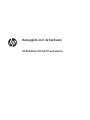 1
1
-
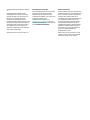 2
2
-
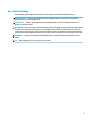 3
3
-
 4
4
-
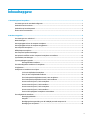 5
5
-
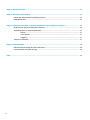 6
6
-
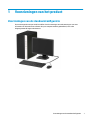 7
7
-
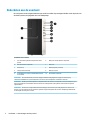 8
8
-
 9
9
-
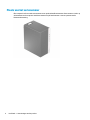 10
10
-
 11
11
-
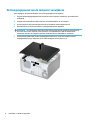 12
12
-
 13
13
-
 14
14
-
 15
15
-
 16
16
-
 17
17
-
 18
18
-
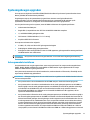 19
19
-
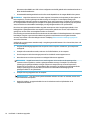 20
20
-
 21
21
-
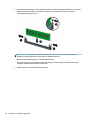 22
22
-
 23
23
-
 24
24
-
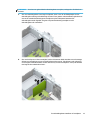 25
25
-
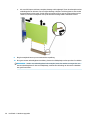 26
26
-
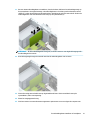 27
27
-
 28
28
-
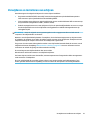 29
29
-
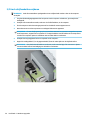 30
30
-
 31
31
-
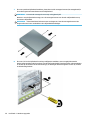 32
32
-
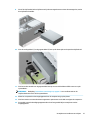 33
33
-
 34
34
-
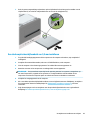 35
35
-
 36
36
-
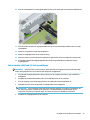 37
37
-
 38
38
-
 39
39
-
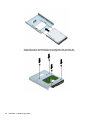 40
40
-
 41
41
-
 42
42
-
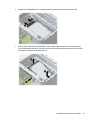 43
43
-
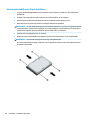 44
44
-
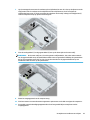 45
45
-
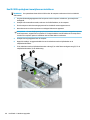 46
46
-
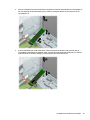 47
47
-
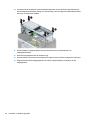 48
48
-
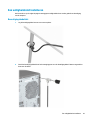 49
49
-
 50
50
-
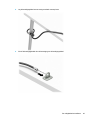 51
51
-
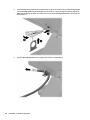 52
52
-
 53
53
-
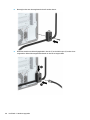 54
54
-
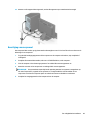 55
55
-
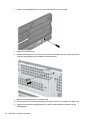 56
56
-
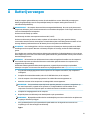 57
57
-
 58
58
-
 59
59
-
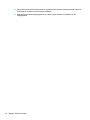 60
60
-
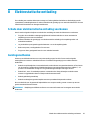 61
61
-
 62
62
-
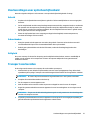 63
63
-
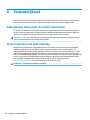 64
64
-
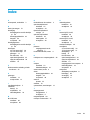 65
65
HP EliteDesk 705 G4 Workstation Edition Referentie gids
- Type
- Referentie gids
- Deze handleiding is ook geschikt voor
Gerelateerde papieren
-
HP EliteDesk 800 G3 Base Model Tower PC Referentie gids
-
HP EliteDesk 880 G4 Tower PC Referentie gids
-
HP ZBook 14u G5 Mobile Workstation Referentie gids
-
HP ProDesk 400 G5 Small Form Factor PC Gebruikershandleiding
-
HP EliteDesk 705 G3 Base Model Microtower PC Referentie gids
-
HP Engage Flex Pro-C Retail System Referentie gids
-
HP ProDesk 600 G4 Small Form Factor PC Referentie gids
-
HP EliteDesk 800 G4 Small Form Factor PC Referentie gids
-
HP EliteDesk 800 G3 Small Form Factor PC Referentie gids
-
HP EliteDesk 705 G2 Small Form Factor PC Referentie gids